我来说说Word 2003无法输入文字的处理办法
相信很多朋友都遇到过以下问题,就是Word 2003无法输入文字的处理办法。针对这个问题,今天昊普教程小编就搜集了网上的相关信息,给大家做个Word 2003无法输入文字的处理办法的解答。希望看完这个教程之后能够解决大家Word 2003无法输入文字的处理办法的相关问题。
当使用Word 2003遇到无法输入文字时,不要着急,下面小编给带来Word 2003无法输入文字的处理办法,大家可以学习一下。
Word 2003无法输入文字的处理办法

我们需要先打开WORD文档,如图:
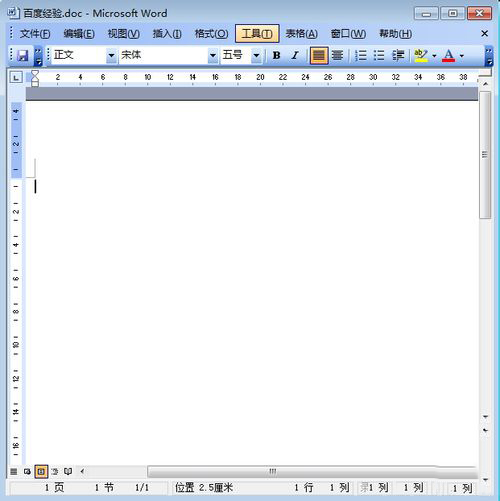
然后我们点击菜单栏里的“工具” 如图
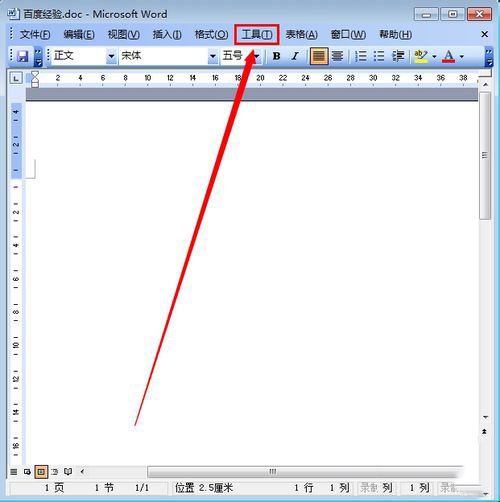
接下来我们点击“选项” 进入WORD文档选项设置窗口 如图
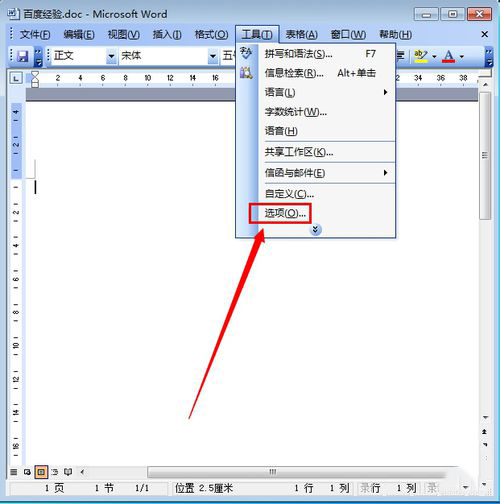
这时候我们在选项设置窗口里 点击“编辑” 如图
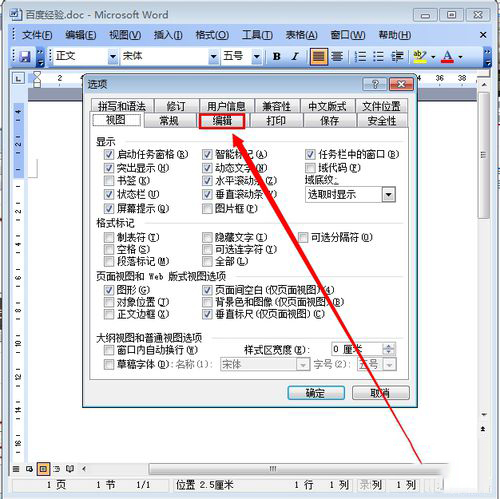
紧接着我们把“输入法控制处于活动状态”的勾去掉 如图
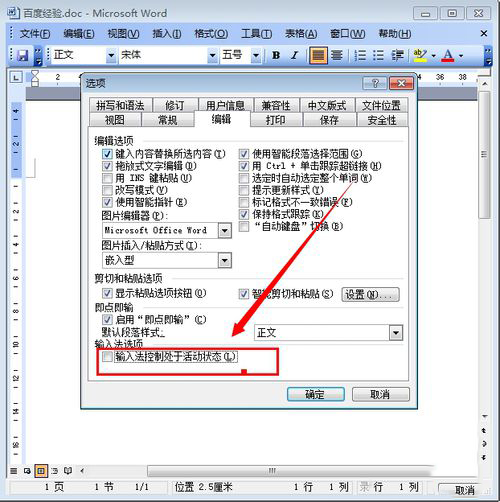
最后我完成以上操作以后,点击“确定”,然后重启WORD文档,就可以解决问题了 如图
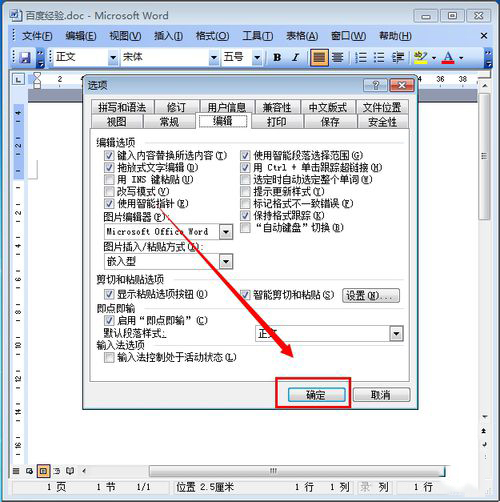
上文讲解的Word 2003无法输入文字的处理办法,大家应该学会了吧!
